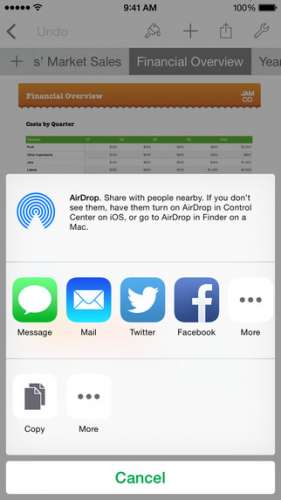
Краткое описание:
Таблицы с максимальной суммой достоинств.
Описание:
Numbers — самая мощная мобильная программа для электронных таблиц. Она разработана специально для iPad, iPhone и iPod touch. В ней есть поддержка жестов Multi-Touch и смарт-увеличения, поэтому Вы можете создать великолепную таблицу при помощи одних только пальцев.
Начните с одного из более чем 30 шаблонов Apple, таких как отчет о семейном бюджете, контрольный список, счет, ипотечный калькулятор и многое другое. Более 250 функций с широкими возможностями. Таблицы, диаграммы, изображения и текст свободно размещаются на холсте произвольной формы. Перестановка столбцов и изменение размеров производится простым движением пальца по экрану.
Если дважды коснуться ячейки, на экране появляется интеллектуальная клавиатура, помогающая вводить текст, формулы, даты, время и длительность. Данные можно анимировать, используя интерактивные диаграммы различного типа (столбчатые, пузырьковые, диаграммы рассеивания). И, кроме всего прочего, программа Numbers стала работать быстрее благодаря новым методам выполнения вычислений.
Работа в Numbers
Быстрое начало работы
• Потрясающий новый интерфейс, разработанный специально для iOS 7.
• Более 30 шаблонов от дизайнеров Apple позволяют сразу позаботиться об оформлении таблиц.
• При двойном касании ячейки на экране появляется интеллектуальная клавиатура для ввода текста, формул, дат, времени и длительности.
• Numbers работает быстрее, чем прежде, благодаря новой системе вычислений.
• Изменение порядка следования столбцов и строк, а также изменение размеров таблицы выполняется касанием и перетаскиванием.
• Программа поддерживает импорт документов Microsoft Excel и CSV через Mail, WebDAV или общий доступ к файлам в iTunes.
• Можно включить подсказки по работе с программой.
Красивые таблицы
• Таблицы, диаграммы, изображения и текст свободно размещаются на холсте произвольной формы.
• Для оформления таблиц, диаграмм, текста и изображений используются готовые стили.
• Можно вставлять музыку, видео и фотографии через Медиабраузер.
• Заранее подготовленные формы позволят быстро вводить данные на мобильных устройствах.
• Линейки, направляющие и мощные графические средства позволят размещать объекты с точностью до пикселя.
Данные в развернутом виде
• Более 250 функций с широкими возможностями.
• Встроенная справка и примеры формул для каждой функции.
• Сортировка столбцов по возрастанию и убыванию.
• Возможность скрыть отдельные столбцы и строки.
• Включение и выключение фильтров для импортированных таблиц.
• Превосходные двухмерные и трехмерные диаграммы.
• Данные можно анимировать, используя новые интерактивные диаграммы различного типа (столбчатые, пузырьковые, диаграммы рассеивания).
• Изменение значений в ячейках с помощью ползунков, переключателей, флажков, всплывающих меню и рейтингов звездами.
• Кнопка отмены действия позволяет отменять внесенные изменения.
Экспорт таблиц
• AirDrop позволяет переслать таблицу пользователям, работающим рядом с Вами.
Некоторые функции требуют доступа к Интернету. При этом может взиматься дополнительная плата и могут действовать дополнительные условия.
Numbers не поддерживает некоторые возможности ввода текста на китайском, японском и корейском языках, в частности возможность вертикального расположения строк.
Приложение Numbers для iPhone было разработано для iPad, iPodTouch и iPhone. С его помощью можно создавать электронные таблицы одним щелчком мыши с графиками, иллюстрациями и фотографиями с помощью легких касаний экрана.
Основные функции программы

На выбор в программе представлено 250 разнообразных опций. Реализована возможность ввода и редактирования таблиц с помощью интеллектуальной клавиатуры. Numbers позволяет реализовать потребность в творческом самовыражении и раскрыть свой талант, создавая впечатляющие таблицы, разнообразные графики. Можно перемещать их на рабочем полотне приложения так, как вам удобно. Дисплей с высоким разрешением Retina подходит для отображения созданных таблиц на любом из устройств.
Одно из главных достоинств Numbers — использование интеллектуального масштабирования. При вводе данных изображение подстраивается автоматически для удобства чтения. Функция незаменима для людей с плохим зрением. Приложение дает возможность выбора шрифта и оформления границ ячеек, изменения и перемещения множества таблиц по рабочему пространству. Работать с ячейками и вводом текста теперь намного удобнее.
Главные особенности приложения

Одна из особенностей — приложение создано с расчетом на совместную работу с другими пользователями. Функция позволяет коллективу сотрудников одновременно редактировать файлы онлайн в любое время и независимо от места нахождения.
Numbers содержит около 15 заготовок часто используемых вариантов оформления, можно приступать к вводу данных, не тратя свое время на форматирование таблицы и поиск подходящего стиля. Программа располагает понятными и удобными инструментами для ведения точных и сложных расчетов, применения формул, всевозможными фильтрами и многим другим. Просматривать и редактировать файлы можно в собственном формате программы Excel (XLSX) или CSV.
Numbers позволяет редактировать таблицы с использованием облачных технологий. Загрузка файлов на сервис iCloud дает возможность вернуться к вводу данных, когда угодно. Файлы, созданные на персональном компьютере и размещенные в облаке, можно открывать в любой момент на своем устройстве под управлением iOs. Дополнительно позволяет открывать защищенные паролем файлы в одно нажатие с помощью функций TouchID и FaceID.

Новая версия Numbers отличается повышенной стабильностью, в ней были доработаны функции и исправлен ряд мелких недочетов. Приложение совместимо с любым устройством, работающим под управлением iOs версии 5.1 или более поздней.
Можно с уверенностью утверждать: Numbers — отличный инструмент для создания и редактирования электронных таблиц. Однако подойдет новичкам, для профессиональной работы в приложении недостаточно функций.

Если и существует успешный аналог знаменитого софта от Microsoft по работе с таблицами Excel для смартфонов Apple, так это приложение Numbers, которое наряду с Pages и Keynote входит в пакет мобильный программа на базе iOS – iWork. Эта программа появилась в пакете iWork только благодаря настойчивым просьбам пользователей iPhone и iPad, которые остро нуждались в мобильном облегченном варианте MS Excel.
По сути своей, Numbers – это и есть некая усовершенствованная версия программы Excel, с которой у приложения имеется немало общих опций. Например, в Numbers так же, как и в MS Excel, можно создавать табличные «книги» и вести вычислительные операции, используя заданные алгоритмы и формулы. Но, в отличие от Excel, программа Numbers обладает более удобным в использовании интерфейсом благодаря продуманному функционалу рабочего пространства, на котором одновременно можно создать несколько таблиц и отдельно редактировать каждую из них без внесения поправок в другую, добавляя диаграммы, заголовки и изображения и т.д. К тому же файлы из Excel всегда можно интегрировать в Numbers и наоборот.

Также удобной является интеграция с другими пакетными приложениями виртуального офиса – iWork – Keynote и Pages. Любой текст из Pages, к примеру, можно вставить в Numbers, одновременно работая с двумя программами.
Среди основных преимуществ Numbers можно выделить следующие опции:
1) Огромное количество шаблонов и формул для простых и сложных вычислений с функцией автоматического подсчета. Улучшены мелкие опции для более быстрых вычислений, например, показатели формул могут быть отображены как в ячейках, так и в виде тайтла, чтобы устранить возможность путаницы во время работы с одинаковыми ячейками.
3) Просмотр общего списка всех формул одного документа с возможностью перехода в ячейки согласно каждой из формул. Если в рамках одной таблицы проводилось множество различных вычислений, то, согласитесь, такая функция может быть очень полезной.
4) Расширенный поиск формул в ячейках в рамках одного документа.
5) Сортировка данных таблиц по выбранным значениям полей. Полученный результат будет представлять собой список с заголовками, в котором каждый пункт будет отображать соответствующие ему данные.

Как и все «родные» приложения от Apple Numbers может похвастаться не только полной интеграцией, беспроблемной работой на «яблочных» смартфонах и планшетах, но также и внушительным набором функций для удобной и быстрой работы с таблицами. Возможно, кому-то Numbers покажется лишь упрощенной версией Excel, однако очевидным плюсом является полная совместимость этого приложения с iPhone, в отличие от того же Microsoft Excel.
Текущая версия: 1.5
Совместимость: iPhone 3GS, iPhone 4, iPhone 4S, iPod touch (3-е поколение), iPod touch (4-е поколение) и iPad. Требуется как минимум iOS 5.0.


Кризис и санкции заставляют внимательнее относиться к деньгам. Мы научим вести учёт просто и бесплатно.
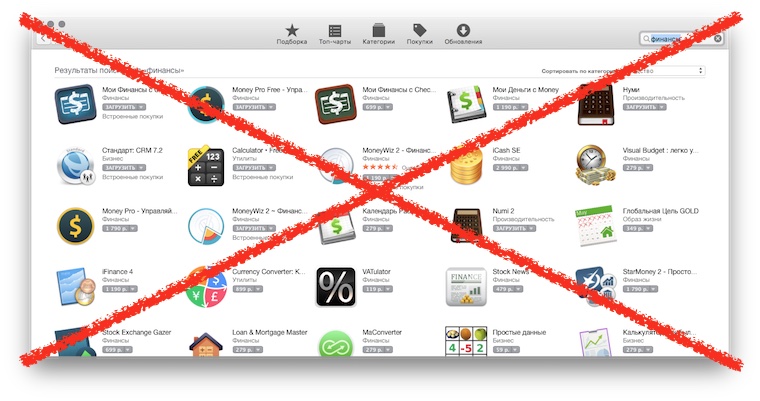
Делаем сложное простым
В Numbers можно создать сколь угодно сложные и разухабистые отчёты по любому количеству критериев используя всего одну функцию! Не важно, нужен вам валютный отчёт или нет, считаете личные финансы или ведёте предпринимательские дела. Можно сделать именно то, что вам надо и пользоваться на маке, iPhone, iPad или в web-интерфейсе iCloud.

Скачайте файл, который я приготовил для примера и вместе разберёмся.
Нужна всего одна функция
С помощью «СУММЕСЛИ» можно посчитать любые числа по любым критериям. Это зависит только от вашей фантазии и потребностей. Синтаксис функции следующий:
А и Б сидели на трубе
«А» и «Б» – критерии, по которым мы отбираем данные. Этих пар может быть сколько угодно в одной функции. «Я» – то, что мы суммируем.
- А – где ищем.
- Б – что ищем.
- Я – что суммируем.
Пример
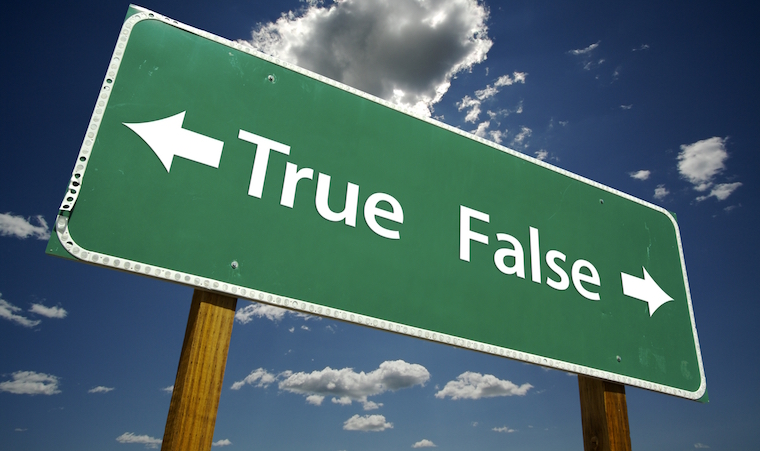
Если вы хотите посчитать что-то за период, укажите в позиции «А» колонку с датами в таблице, в позиции «Б» – условие отбора в виде диапазона дат. В «Я» указываем колонку с числами, которые будем суммировать, если они попадут в заданный нами диапазон.
Смотрите пример в моём файле на странице «Отчёты». Там суммируются семейный затраты по категориям в долларовом эквиваленте при условии, что эта категория отмечена флажком. С флажками в Numbers существует баг – перепутаны значения «ложь» и «истина». Не страшно, но это надо учитывать при построении формулы.
Как организовать исходные данные
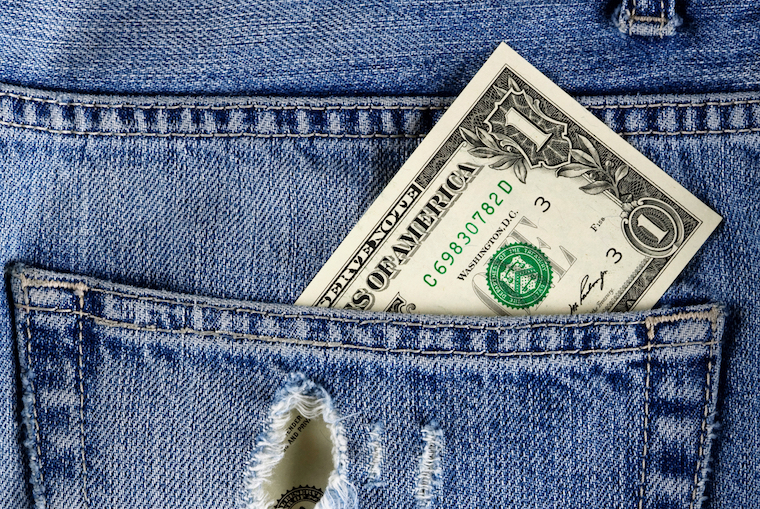
Пример на странице «Счета». В левой части располагаются переменные, по которым мы будем делать отбор данных. В правой части – сами данные, разбитые по колонкам счетов. Они могут быть какие угодно в любой валюте и характеризуются только тем, что по каждой из них есть свой итог в конкретной валюте.
Вы же знаете, сколько у вас в кармане рублей, сколько на счету в банке. Каждая такая сущность, где хранятся деньги и имеет итоговый остаток является счётом в моём примере.
Оформление переменных
Очень важный момент, т.к. по ним мы будем отбирать и подсчитывать данные. Любому нормальному человеку их надо немного. Десяток или два.
- «Категория» в моём примере – укрупнённая характеристика операции.
- «Адресат» – используем, если надо сделать отбор данных в разрезе персоналий.
- «Назначение» – уточняющая переменная. Например, мы хотим понять, сколько потратили на техобслуживание автомобиля, а сколько на бензин.
- «Содержание» – это не переменная. Здесь пишем, если надо, примечание.
Чтобы отбирать данные, надо не ошибиться в значениях переменных при вводе, то есть «прибить их гвоздями».
Выбираем колонку и в формате ячейки указываем «Всплывающее меню», куда заносим всё, что необходимо. Не можете сразу придумать – не беда. Этот список никогда не поздно дополнить или поменять пункты местами для удобства ввода (обычным перетягиванием мышью).
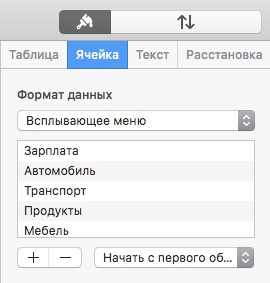
Теперь нет ни единого шанса сделать опечатку. Просто выбираем нужное значение из списка.
Чтобы добавить новую строку данных на странице, достаточно установить курсор на последнюю и нажать «ENTER». Чтобы вставлять строки в середине, выбираем нужное место, удерживаем «alt» и нажимаем стрелку вверх или вниз (появится новая строка выше или ниже выбранной).
Сделать красиво
В формате ячейки выбираем выделение по условию. Можно подсветить отдельные категории или назначения. Невероятный простор для вашей фантазии.
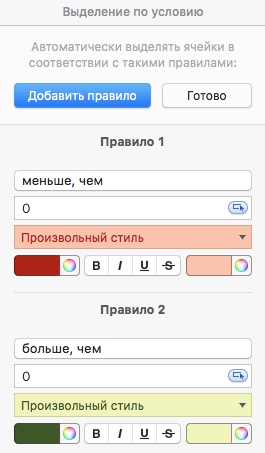
Что ещё
Можно использовать функции «ИНДЕКС» и «ПОИСКПОЗ» для выбора определённых значений из массива. В моём примере так отбирается курс доллара со страницы справочника.
В сегодняшней заметке я не буду на этом акцентировать внимание, так как можно просто вставить курс в отдельную колонку на странице с данными.
Для подсчёта среднемесячных значений использую делитель, полученный через функцию «РАЗНДАТ», которая отдаёт количество дней между указанными датами. Полученное от функции значение делю на 365/12.
Делайте красивые графики – это наглядно показывает, куда утекают ваши денежки.
Заключение
На примере моего файла можно построить собственный учёт. Если у вас остались вопросы, задавайте в комментариях.

Александр Шеламов
Продажи AirPods неожиданно упали на 12% во втором квартале 2021 года
К началу 2022 года iOS-разработчики смогут предлагать оплату подписок в обход App Store
Apple выделит 3,5 млн евро на борьбу с законами, которые ограничивают работу компании в Европе
Австралия готовит новые законы для ужесточения контроля над Apple Pay
Новый законопроект США может обязать Apple разрешать установку приложений извне App Store
Сотрудница Apple утверждает, что компания отомстила и уволила её за позицию против гендерной дискриминации
Как я заменил старый роутер на TP-Link Archer AX55 с поддержкой Wi-Fi 6. Разница огромная!
Инженер поделился рабочей инструкцией по замене Lightning на USB-C в iPhone. Сделать может почти каждый
Комментарии 22
Excel намного лучше
Впервые вижу представление счетов ввиде колонок.
Русскоязычные названия функций — это идеологическая диверсия. Ещё со времён Excel.
Не заманаетесь каждый день курс доллара вводить?
Эти программы еще никого не сделали богаче
Ввод операции занимает
С валютами тоже умеет, курс автоматически подгружается при вводе операции, можно скорректировать вручную при необходимости.
Достойных аналогов нет (если кто подскажет, буду благодарен). Есть что улучшить по мелочи, но разработчики активно развивают приложение и оперативно реагируют на обращения.
Ну а так конечно интересный вариант, сам подобное делал в Google Таблицах. Но по указанным выше причинам отказался от использования.
не получается зафиксировать столбцы либо строки. Как это можно сделать как у вас в примере, в excel`e это очень просто.
- Как восстановить приложение погода на хонор 10 лайт
- Как в телеграм писать от имени группы
- Как установить приложение мой дом на андроид
- Как слушать музыку друзей в boom приложении
- Тз как приложение к тз
Источник: telefony-gid.ru
[App Store] Обзор табличного редактора Numbers из пакета iWork

iWork – самый известный офисный пакет для iOS, разработанный компанией Apple. Как и любой софт, выпущенный Apple, это приложение задаёт высочайшую планку качества, достигнуть которой удаётся далеко не всем производителям программного обеспечения для «яблочных» устройств. Пакет состоит из трёх приложений – Pages, Numbers и Keynote, которые предлагаются отдельно. Стоимость каждого из приложений составляет $9.99. Приложения iWork универсальны и подходят для iPad, iPhone и iPod Touch.
Ранее на нашем сайте уже был представлен обзор Pages – текстового редактора из состава пакета iWork. Сегодня мы рассмотрим табличный процессор Numbers в версии для iPad — практически параллельно с обзором «старшего» брата мобильного Numbers 🙂
Для начала поговорим о синхронизации файлов. Есть три способа получить файлы, созданные на ПК, непосредственно на устройство: это традиционная синхронизация с iTunes, синхронизация с сервисом iDisk, а также WebDav. В закрытой бета-версии, доступной разработчикам, уже есть возможность синхронизации с iCloud. Приложение совместимо с документами формата iWork, а также Microsoft Office.
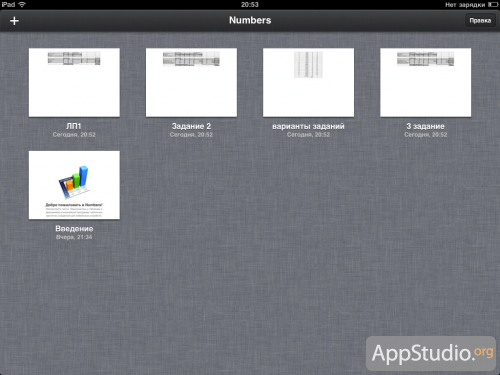
На основном экране Numbers располагаются миниатюры файлов, упорядоченные по названию или дате изменения. При открытии существующего файла, листы отображаются как коричневые вкладки в верней части экрана. Список листов можно прокручивать горизонтально. Масштабирование документа доступно с помощью привычного щипкового жеста, при этом во всплывающей подсказке показывается процент увеличения масштаба.
В левой верхней части приложения расположены две управляющие кнопки: «Таблицы» и «Не применять». Первая отвечает за выход из режима редактирования текущего документа к списку документов, причём положение и изменения в текущем документе сохраняются автоматически и будут восстановлены, а вторая отменяет, либо повторяет последнее действие. После компьютерных офисных пакетов несколько смущает невозможность сохранения текущего состояния документа с возможностью потом вернуться к нему. Если в скором времени в iOS-версии iWork будет добавлена такая возможность, это серьёзно приблизит его к возможностям «серьёзных» офисных пакетов. Верхом мечтаний, конечно же, была бы возможность версионного хранения документов, как в новой Mac OS X Lion.
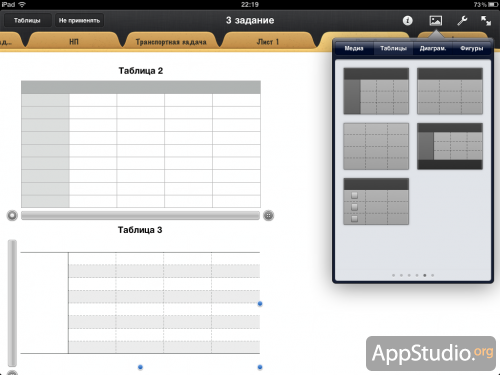
Рассмотрим, наконец, то, для чего предназначено приложение Numbers – редактирование электронных таблиц. При создании нового листа и однократного нажатия в рабочей области, будет предложено создать новую таблицу, заполненную случайными числами. При создании таблицы, её можно растягивать, тем самым меняя размер ячеек.
Добавление строк и столбцов производится с помощью перетягивания круглых кнопок рядом со своеобразными «полосами прокрутки», находящимся сверху и слева от создаваемой таблицы. Однократное нажатие на ячейку выделяет её, выделенную область можно увеличить, потянув за уголок. Повторное нажатие на выделенную область вызывает контекстное меню, содержащее основные действия: вырезание, копирование, вставку и заливку области. Вообще, всё, что касается манипуляций с ячейками и объектами, сделано чрезвычайно удобно и логично. Отсутствие привычных по «большим» компьютерам элементов управления не вызывает никаких затруднений.
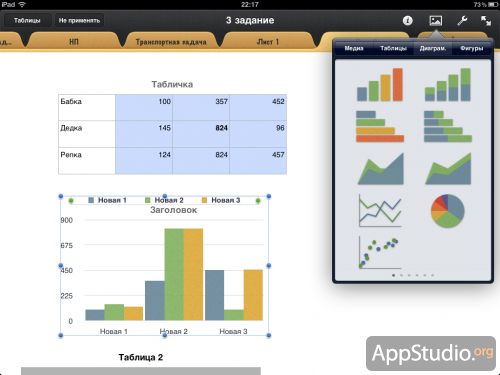
Numbers предлагает множество видов диаграмм и автофигур в нескольких вариантах цветового оформления. Кроме того, любой элемент можно настроить по своему, добавив пояснительные надписи, цвета, тени, установив прозрачность, заливку, положение и многие другие параметры. Хотя поначалу Numbers и кажется образцом и минимализма, стоит только начать создавать документы, и перед вами откроется множество возможностей по оформлению своей работы.

По двойному тапу на ячейке открывается панель редактирования, которая разделена на 4 части. Под панелью отображается клавиатура, соответствующая выбранному режиму. Для числовых данных отображается цифровая клавиатура, для даты – удобный календарь, для текста – стандартная клавиатура iOS, а для арифметических действий – клавиатура, включающая основные математические знаки и функции.
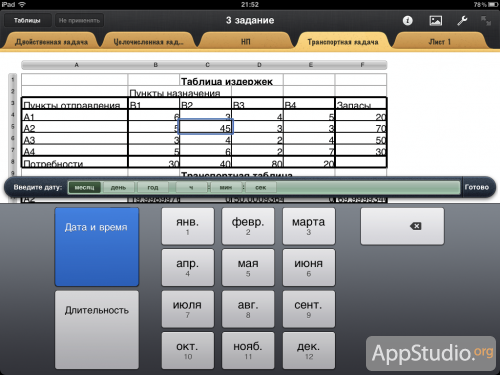
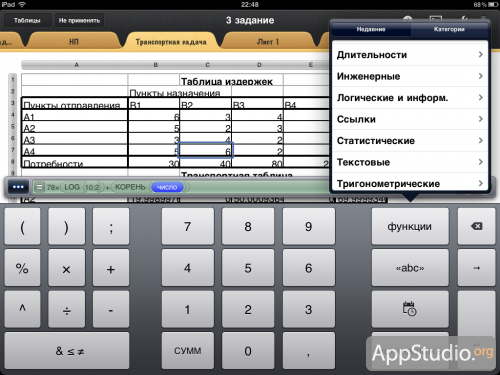
Numbers содержит несколько десятков функций для обработки данных. Среди них статические, логические, тригонометрические и многие другие. Соответствующая каждому из режимов клавиатура позволяет добраться до всех возможных действий, возможных в данном контексте, буквально в несколько нажатий. Вообще, продуманность интерфейса приложений, разработанных Apple, поражает воображение — удобство работы всегда на высоте и не заставляет задумываться над поисками того или иного функционала.
Кроме документов формата iWork, Numbers поддерживает также редактирование документов MS Office. В наши цели не входила полная проверка совместимости с этим форматом, однако можно с полной уверенностью говорить, что несложные документы открываются и редактируются совершенно свободно.
В целом, можно с полной уверенностью говорить, что Numbers является одним из лучших табличных процессоров для iOS. В недостаток можно поставить лишь не самые удобные способы синхронизации документов. Однако, богатый функционал и удобство работы позволяют сделать лишь один вывод – приложение однозначно стоит своих денег и мы рекомендуем его для покупки и использования.
Источник: appstudio.org